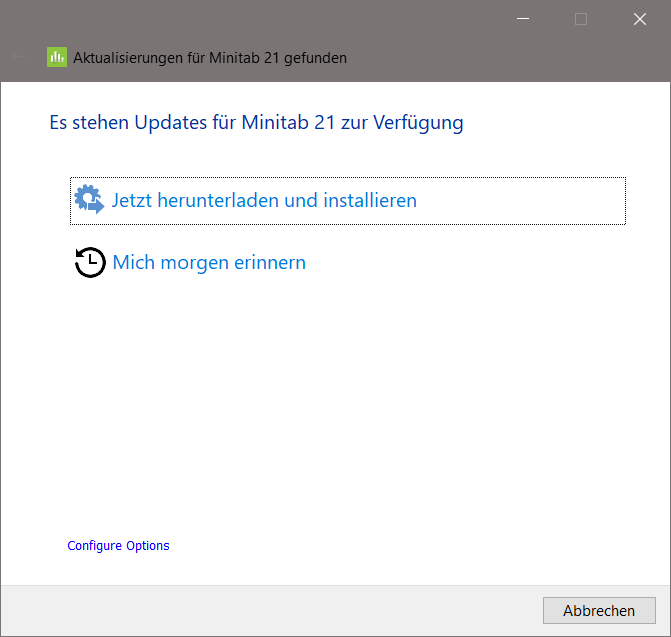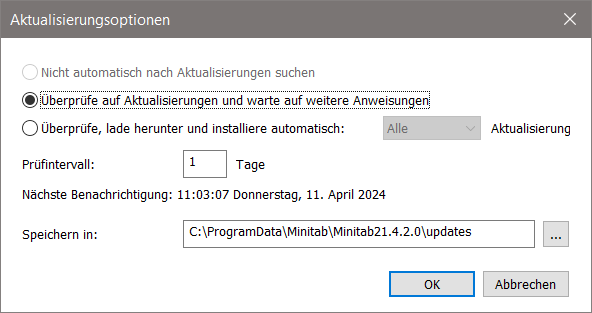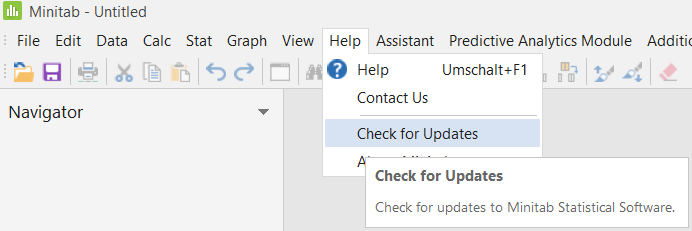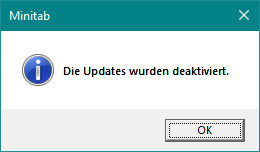Wie vermeide ich den Dialog zum automatischen Upgrade für Minitab 22, 21, 20, 19.1?
- Erstellt am 10.4.2024
- Überarbeitet am 10.4.2024
- Software: Minitab 19.1, 20.x, 21.x,, 22.x, Companion by Minitab 5.x, Minitab Workspace 1.x
Der folgende Beitrag erklärt, wie bei der Verteilung von Minitab oder Minitab Workspace oder auch "Companion by Minitab" auf vielen PCs vermieden wird, dass Anwender nach der Veröffentlichung einer neuen Version durch den Hersteller Minitab LLC einen automatischen Dialog erhalten, der zum Download der neuen Version und deren Installation einlädt..
Wenn die Software Minitab ohne Anpassung installiert wird, prüft sie regelmäßig, ob ein aktualisiertes Release erschienen ist. Dieser Test erfolgt üblicherweise nach dem Start der Software und wenn ein Update vorliegt wird dieser Dialog angezeigt:
Der Anwender kann diesen Dialog über den Link Configure Options nach seinen Wünschen anpassen:
Die vollständige Unterdrückung dieser Funktion ist aber durch den Anwender nicht möglich. Dazu muss die Software durch einen Administrator neu installiert werden. Dabei muss der Admin die Installationsdatei mit der Option DISABLE_UPDATES=1 starten. Hier ein Beispiel für eine deutsche Version 21.3 mit lokalem Lizenzserver, ohne Nutzungsdatenanalyse, akzeptierten Enduser-License-Agreement und ohne automatische Updates:
"%~dp0minitab21.3.0.0setup.x64.exe" /exenoui /exelang 1031 /qn ACCEPT_EULA=1 LICENSE_SERVER=localhost LICENSE_SERVER_PORT=27000 DISABLE_ANALYTICS=1 DISABLE_UPDATES=1
Nach einer solchen Installation prüft die Software nicht mehr auf verfügbare Upgrades und auch der Dialog in der Software selber:
reagiert entsprechend:
|
|